文章详情页
如何解决Win7笔记本声音太小的问题?
浏览:3日期:2022-10-26 13:55:03
我们在使用等你的时候,用得最多的功能就是电脑的声音这个功能了,也是最容易出现问题的地方。最近,有Win7系统的用户,在看视频的时候发现声音好小啊!怎么办?遇到这样的问题我们应该怎么办好?那下面就跟小编一起看看具体的解决方法吧!
具体步骤如下:
1、首先我们需要确认硬件设备无出现任何问题(如声卡损坏、音箱损坏、BIOS设置问题、声卡接触不良等等)。

2、在确认不是硬件问题后,进行系统排查,单击任务栏右下角的“小喇叭”图标,看看是不是设置了“静音”或音量设置太小了。
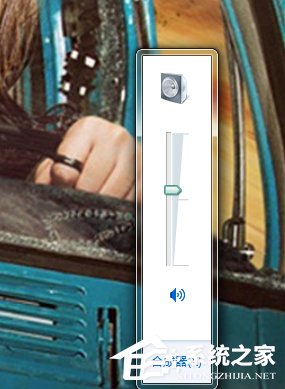
3、如果右下角没有小喇叭,那么在“控制面板”中双击打开“声音和音频设备”。
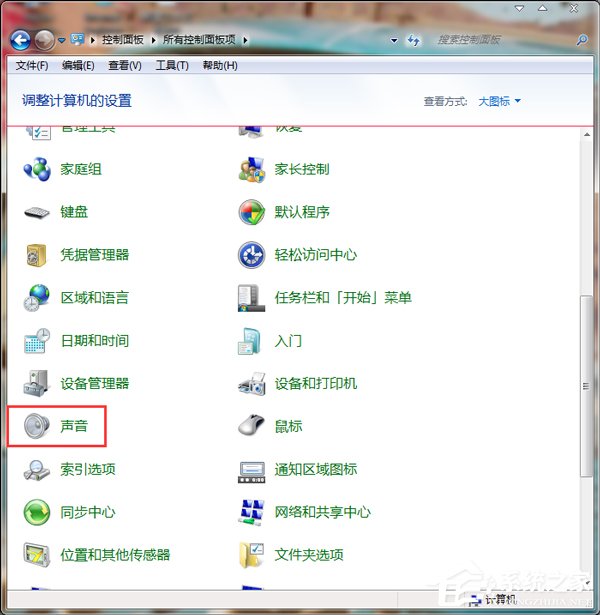
4、在“音量”选项卡下也可调整音量大小。
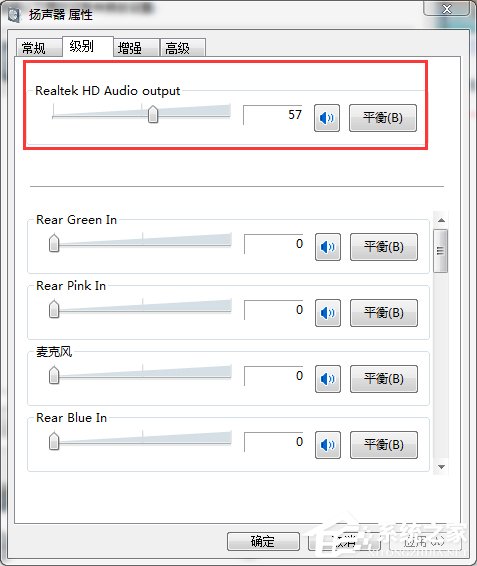
5、如果设备音量显示的是灰色,无法操作,可能是声卡驱动损坏,右击“计算机”,单击“属性”命令。
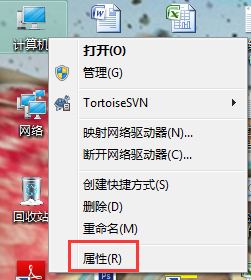
6、打开系统属性窗口,切换到“硬件”选项卡,单击“设备管理器”按钮。
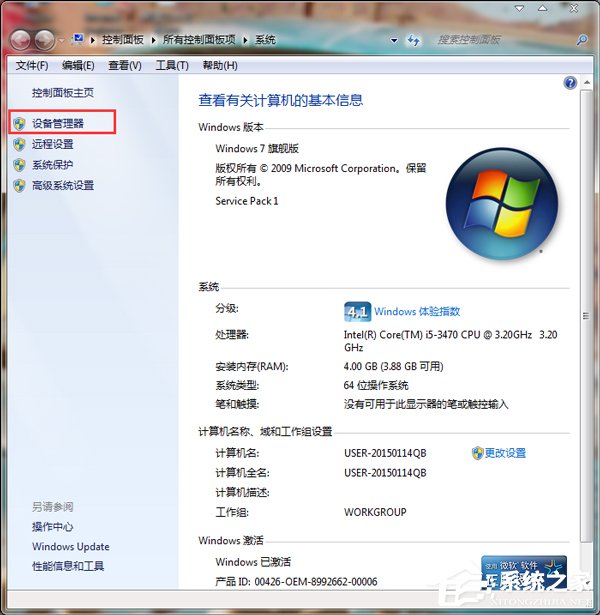
7、展开“声音、视频和游戏控制器”项目,在这里查看声卡驱动有无黄色“?”或黄色“!”,?表明声卡驱动没有安装或安装不正确,!表明声卡驱动不匹配。
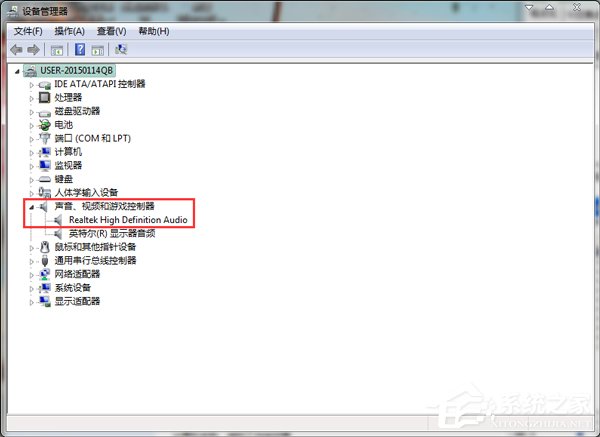
8、下载驱动精灵软件,重新安装声卡驱动。
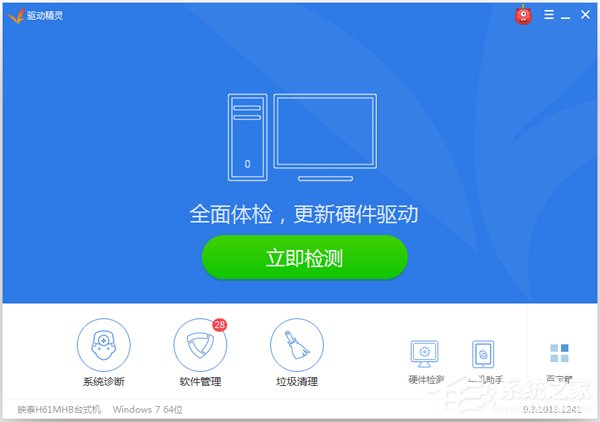
如何解决Win7笔记本声音太小的问题就给大家详细介绍到这里了;声音太小,可以调大一点,不知道怎么把声音调大的,上述有方法,根据上述的方法去操作就可以了。
相关文章:
1. 统信UOS个人版(V201030)正式发布 新增功能汇总2. CentOS 6.6系统怎么安装?CentOS Linux系统安装配置图解教程3. CentOS7.3怎么安装?使用DVD ISO镜像安装CentOS7.3的方法4. 华为笔记本如何重装系统win10?华为笔记本重装Win10系统步骤教程5. deepin20时间显示不准确怎么调整? deepin时间校正方法6. grub2引导freebsd详解7. 世界上最流行的操作系统不是Linux或者Windows,而是MINIX8. Win11安卓子系统WSA 2211.40000.11.0更新发布 升级至 Android 139. OPENBSD上的ADSL和防火墙设置配置10. Win11 vmware不兼容怎么办?Win11与VMware虚拟机不兼容的解决方法
排行榜

 网公网安备
网公网安备